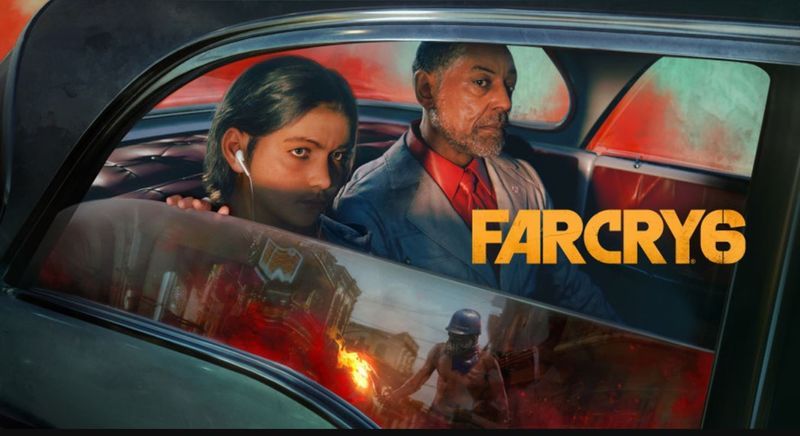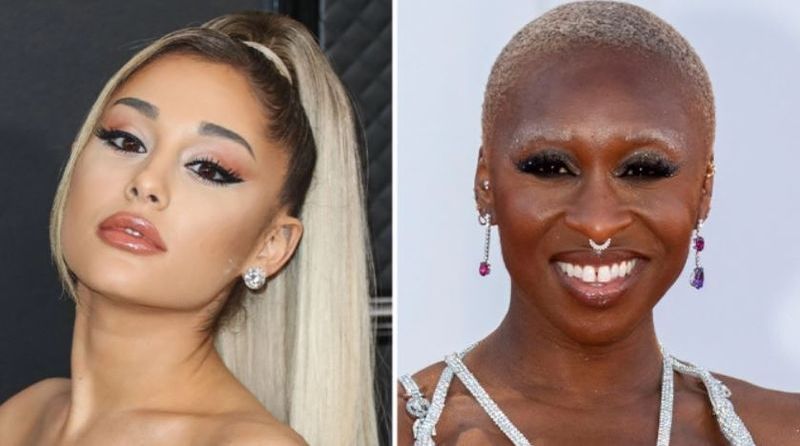ஆப்ஸ் எதிர்பார்த்தபடி பதிலளிக்கவில்லை என்றால், திரையின் முடக்கம் வரை நீங்கள் காத்திருக்கலாம். இருப்பினும், சில சந்தர்ப்பங்களில், உறைபனியை அகற்றுவதற்கான நேரம் மிகவும் அதிகமாக உள்ளது. நீங்கள் சுழலும் சக்கரத்தில் சிக்கியிருந்தால், பதிலளிக்காத பயன்பாட்டிலிருந்து வலுக்கட்டாயமாக வெளியேறவும்.
ஒரு பயன்பாடு பதிலளிக்கவில்லை என்றால், அதை மூடுவதற்கு கட்டாயப்படுத்த 'force quit' செயல்பாட்டைப் பயன்படுத்தலாம். மைக்ரோசாஃப்ட் வேர்ட் அல்லது இணைய உலாவி போன்ற உறைந்த அப்ளிகேஷன்களில் இருந்து வெளியேறும்படி கட்டாயப்படுத்தினால், உங்கள் வேலையை முன்பே சேமிக்காமல், அந்தப் பயன்பாட்டில் நீங்கள் செய்த அனைத்தையும் இழக்க நேரிடும். எனவே, அதை மனதில் கொள்ளுங்கள்.
இந்த கட்டுரையில், பதிலளிக்காத பயன்பாடுகளை மூடுவதற்கு Macல் இருந்து வெளியேறுவதை எவ்வாறு கட்டாயப்படுத்துவது என்பதை நாங்கள் உங்களுக்குக் கூறுவோம்.
கட்டாயமாக வெளியேறுவது பாதுகாப்பானதா?
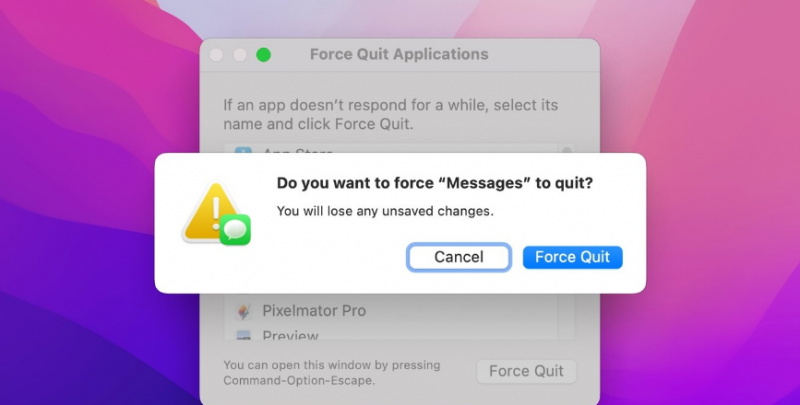
உறைந்த பயன்பாட்டை மூடுவதற்கு கட்டாயப்படுத்துவது, நோய்த்தொற்றுக்கு பதிலாக நோயின் அறிகுறிகளுக்கு சிகிச்சை அளிப்பது போன்றது. நாம் பரந்த படத்தைப் பார்க்க வேண்டும் மற்றும் சிக்கலுக்கு என்ன காரணம் மற்றும் அதை எவ்வாறு தீர்ப்பது என்பதைப் புரிந்து கொள்ள வேண்டும், அதே நேரத்தில் அது மீண்டும் நிகழாமல் தடுப்பது எப்படி.
ரேமின் பற்றாக்குறை அல்லது கணினியை இயக்குவதற்கான கணினி திறன் ஆகியவை Mac இல் உறைந்த பயன்பாடுகளுக்கு மிகவும் பொதுவான காரணமாகும் (உலாவியில் உள்ள பல திறந்த தாவல்கள் உட்பட). எனவே, பின்னணியில் பயன்பாடுகளை இயக்க, உங்கள் கணினி அதன் கிடைக்கும் நினைவகத்தின் ஒவ்வொரு கணமும் பதிலளிக்காது. இந்த ஒப்புமையில், ரேம் ஒரு பணிநிலையமாக செயல்படுகிறது. உங்கள் பணியை நினைவகத்தில் எவ்வளவு அதிகமாக சேமித்து வைக்கிறீர்களோ, அவ்வளவு பணிகளை ஒரே நேரத்தில் திறக்க முடியும். எனவே, உங்களிடம் அதிக இலவச நினைவகம் இருந்தால், பயன்பாட்டை முடக்காமல் நீங்கள் வேலை செய்யலாம்.
பயன்பாட்டிலிருந்து வெளியேறும்படி Mac ஐ கட்டாயப்படுத்துவது சிக்கலைத் தீர்க்கும், ஆனால் குறைபாடுகள் இருக்கலாம். நீங்கள் ஒரு பயன்பாட்டை வழக்கமான வழியில் முடிக்கும்போது, அது உங்கள் வேலையைச் சேமித்து, பின்னர் தன்னையும் அதன் அனைத்து பின்னணி செயல்முறைகளையும் மூடிவிடும். Mac இல் பயன்பாட்டை வலுக்கட்டாயமாக மூடினால், நீங்கள் டேட்டாவை சிதைக்கலாம் அல்லது இழக்கலாம். கேள்விக்குரிய குறிப்பிட்ட திட்டத்திற்கு விளைவுகள் மட்டுப்படுத்தப்பட்டாலும், அவை விரும்பத்தகாததாக இருக்கலாம்.
MacOS இல் உறைந்த பயன்பாடுகளை கட்டாயப்படுத்துவது எப்படி?
MacOS இல் நீங்கள் பயன்படுத்தும் பயன்பாடுகள் பொதுவாக நல்ல நடத்தை கொண்டவை, ஆனால் அவை பதிலளிப்பதை நிறுத்தும்போது அல்லது உறைந்துவிடும், இதனால் உங்கள் கணினி மெதுவாக இயங்கும். அது நிகழும்போது (நீங்கள் புதிய மான்டேரி பீட்டாவில் இருந்தால்), நீங்கள் நிரலிலிருந்து வெளியேற வேண்டும். அதற்கான சில வழிகள் இங்கே உள்ளன.
1. ஆப்பிள் மெனுவைப் பயன்படுத்தி வெளியேறவும்
திரையின் மேற்புறத்தில் உள்ள மேகோஸ் மெனு பட்டியில் ஃபைண்டர் மெனுவைப் பயன்படுத்துவது உறைந்த பயன்பாடுகளை மூடுவதற்கான மிகவும் பொதுவான மற்றும் திறமையான முறையாகும். உறைந்த பயன்பாட்டை கட்டாயமாக மூட, இந்தப் படிகளைப் பின்பற்றவும்.
- முதலில் பதிலளிக்காத பயன்பாட்டைக் கண்டறியவும். உறுதியாக தெரியவில்லை என்றால், கர்சரைச் சரிபார்க்கவும். சுட்டிக்காட்டி சாதாரணமாக தோன்றும் போது, பயன்பாடு இன்னும் நன்றாக செயல்படுகிறது. ரெயின்போ ஸ்பின்னிங் வீல் போல தோற்றமளிக்கும் கர்சரை வைத்திருப்பது பயன்பாடு பதிலளிக்கவில்லை என்பதைக் குறிக்கிறது.
- பதிலளிக்காத பயன்பாட்டைக் கண்டறிந்ததும், உங்கள் திரையின் மேற்புறத்தில் உள்ள பணிப்பட்டியைக் கண்டறியவும்.
- மெனுவை உள்ளிட, மேல் இடது மூலையில் உள்ள ஆப்பிள் ஐகானைக் கிளிக் செய்யவும்.
- தோன்றும் விருப்பங்களின் பட்டியலிலிருந்து 'கட்டாயமாக வெளியேறு...' என்பதைத் தேர்ந்தெடுக்கவும்.
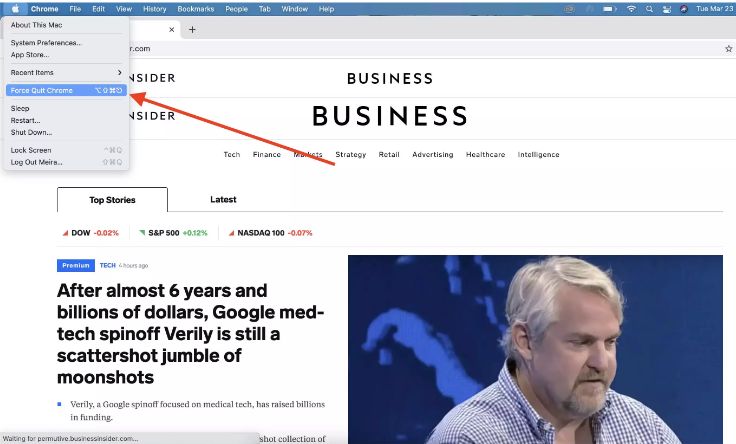
- உங்கள் மேகோஸில் திறந்திருக்கும் அனைத்து பயன்பாடுகளையும் பட்டியலிடும் புதிய சாளரம் பாப்-அப் செய்யும்.
- நீங்கள் கட்டாயமாக மூட விரும்பும் பயன்பாட்டைத் தேர்ந்தெடுக்கவும். உங்களிடம் ஒன்றுக்கும் மேற்பட்ட செயலிழந்த ஆப்ஸ் இருந்தால், அனைத்தையும் ஒரே நேரத்தில் தேர்ந்தெடுக்கவும்.
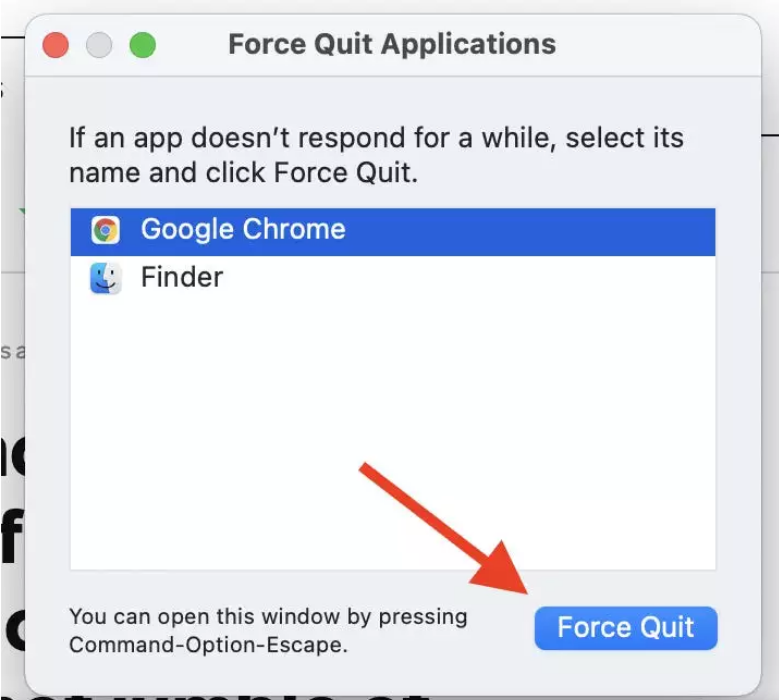
- இப்போது, 'Force Quit' என்பதைத் தட்டவும். உங்கள் சாளரத்தில் ஒரு பாப்-அப் தோன்றுவதை நீங்கள் கவனிப்பீர்கள், இது சேமிக்கப்படாத அனைத்து மாற்றங்களும் தொலைந்துவிடும் மற்றும் சேமிக்கப்படாது என்பதை நினைவூட்டுகிறது.
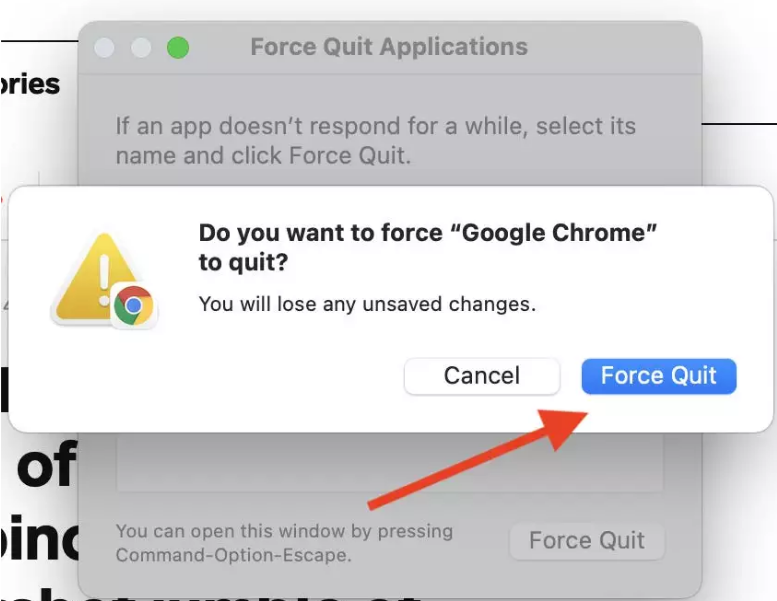
2. விசைப்பலகை குறுக்குவழியைப் பயன்படுத்தி வெளியேறவும்
மேக் ஷார்ட்கட் கீகளைப் பயன்படுத்தி, உறைந்த அப்ளிகேஷன்களை மூடுவதன் மூலம், மேற்கூறியவற்றைச் சற்று வேகமாகச் செய்யலாம்.
- உங்கள் விசைப்பலகையில் கட்டளை + விருப்பம்+ எஸ்கேப் விசைகளை அழுத்திப் பிடிக்கவும். 'ஃபோர்ஸ் க்விட் அப்ளிகேஷன்' என்று லேபிளிடப்பட்ட பாப்அப் உடனடியாக பாப் அப் செய்யும்.
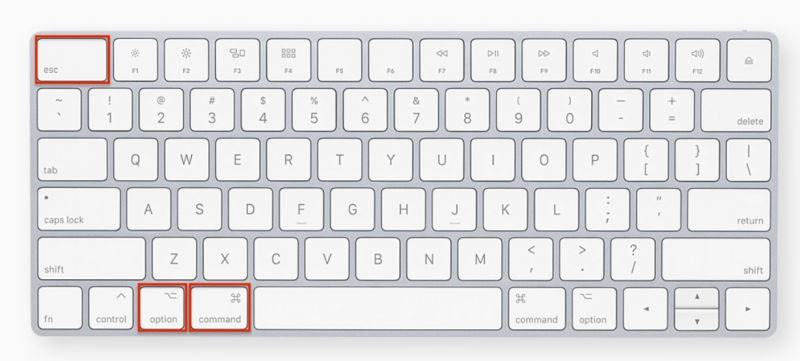
- ஒரு உரையாடல் சாளரம் தோன்றும்; அங்கிருந்து, உறைந்த பயன்பாட்டைத் தேர்ந்தெடுத்து, 'கட்டாயமாக வெளியேறு' என்பதைக் கிளிக் செய்யவும்.
உங்கள் மவுஸ் அல்லது டிராக்பேடில் சிக்கல் இருந்தால், இது சிறந்த தேர்வாக இருக்கலாம்.
3. ஆக்டிவிட்டி மானிட்டரைப் பயன்படுத்தி Macல் கட்டாயமாக வெளியேறவும்
Mac இல் உள்ள Activity Monitor ஆனது நினைவகத்தை உண்ணும் பயன்பாடுகளை அடையாளம் காண்பதை எளிதாக்குகிறது, அவை உங்கள் Mac இன் செயலியில் இருந்து எவ்வளவு நினைவகத்தை உறிஞ்சுகின்றன என்பதைக் கண்டறிந்து அவற்றை வெளியேறும்படி கட்டாயப்படுத்த உதவுகிறது.
- முதலில் செயல்பாட்டு மானிட்டரைத் திறக்கவும். ஸ்பாட்லைட் (கட்டளை + இடம்) அல்லது கண்டுபிடிப்பான் > பயன்பாடுகள் > செயல்பாட்டு கண்காணிப்பு அம்சத்தைப் பயன்படுத்தவும்.
- செயல்பாட்டு மானிட்டரைத் தொடங்கிய பிறகு, நீங்கள் நிறுத்த விரும்பும் பயன்பாட்டைப் பார்த்து, அதைக் கிளிக் செய்யவும்.
- பயன்பாட்டைத் தேர்ந்தெடுத்த பிறகு, அதை நிறுத்து பொத்தானைக் கிளிக் செய்யவும். நிறுத்த ஐகான் ஒரு எண்கோணத்தை ஒத்திருக்கிறது, அதன் உள்ளே 'X' உள்ளது.
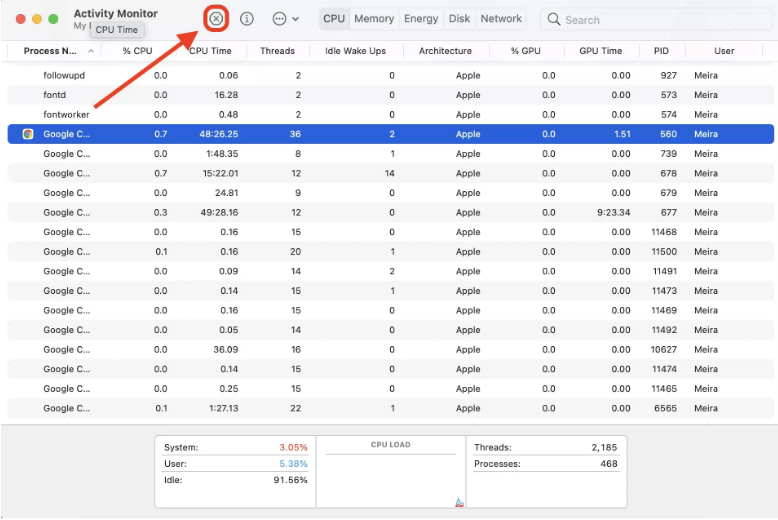
- பயன்பாட்டிலிருந்து கட்டாயமாக வெளியேற விரும்புகிறீர்களா என்பதை உறுதிப்படுத்த ஒரு உறுதிப்படுத்தல் பெட்டி தோன்றும். பயன்பாட்டிலிருந்து வலுக்கட்டாயமாக வெளியேற, விருப்பங்களின் பட்டியலில் இருந்து 'Force Quit' என்பதைத் தேர்ந்தெடுக்கவும். இது உறைந்த பயன்பாட்டை முழுவதுமாக கட்டாயப்படுத்தும்.
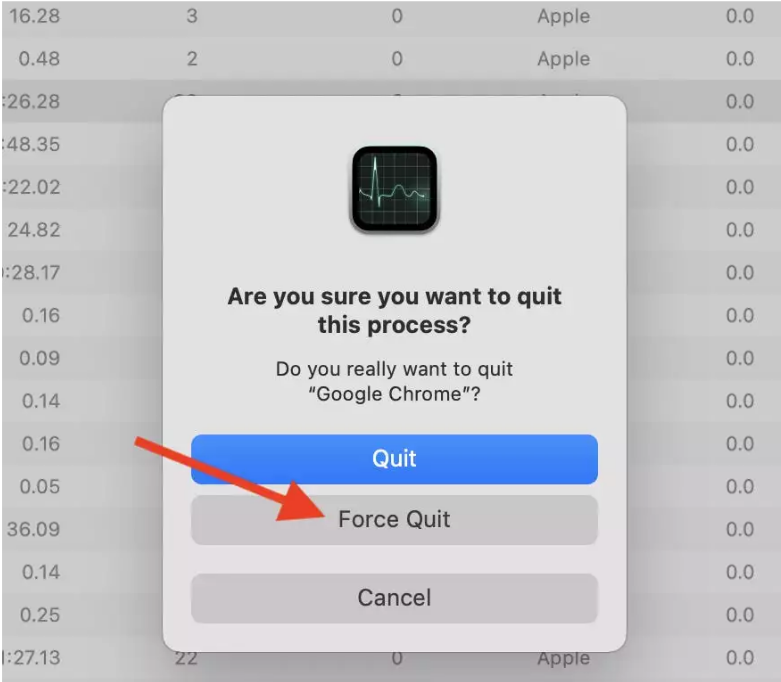
பயன்பாடுகள் வலுக்கட்டாயமாக வெளியேறவில்லை என்றால் என்ன செய்வது?
ஒரு ஆப்ஸ் பதிலளிப்பதை நிறுத்தும்போது, அதை மூடுவதற்கான விரைவான வழி, ஃபோர்ஸ் க்விட் செயல்பாட்டைப் பயன்படுத்துவதாகும், இருப்பினும் இது எப்போதும் வேலை செய்யாது. உறைந்த பயன்பாட்டிலிருந்து வெளியேறும்படி கட்டாயப்படுத்த முடியாவிட்டால், திரையும் உறைந்திருந்தால், உங்கள் மேக்கை மறுதொடக்கம் செய்வதே ஒரே வழி.
பதிலளிக்காத பயன்பாடுகளை முழுவதுமாக மூடுவதற்கு, Macல் இருந்து வெளியேறுவதை நீங்கள் எளிதாகக் கட்டாயப்படுத்தலாம். உலகில் எதுவுமே சரியானதல்ல, ஆப்பிள் தயாரிப்புகள் கூட தொங்கவிடப்படுகின்றன. ஆனால், கவலைப்படத் தேவையில்லை, அதைச் சுற்றி எப்போதும் ஒரு வழி இருக்கிறது. உங்கள் உறைந்த பயன்பாடுகளை வலுக்கட்டாயமாக வெளியேற, மேலே உள்ள படிகளைப் பின்பற்றவும். ஏதேனும் சந்தேகம் இருந்தால், கீழே உள்ள கருத்துப் பிரிவில் எங்களுக்குத் தெரியப்படுத்துங்கள்.